Jak włączyć IPv6 na routerze TP-Link Wi-Fi 6?

Jak znaleźć ustawienia IPv6 na moim routerze TP-Link Wi-Fi 6? Jak włączyć IPv6 na routerze TP-Link i zmienić wszystkie powiązane ustawienia.
Masz nowy komputer z systemem Windows 11, czy po prostu sam go zainstalowałeś? Możesz chcieć udostępnić swój komputer innym osobom, więc musisz dodać nowego użytkownika do systemu Windows 11. Jeśli tak jest, jesteś we właściwym miejscu. W tym przewodniku pokazujemy, jak utworzyć i dodać nowego użytkownika w systemie Windows 11. Nie ma znaczenia, czy chcesz dodać konto Microsoft, czy konto lokalne, zapewniamy:
Zawartość
WAŻNE: Jeśli chcesz utworzyć konto Microsoft, powinieneś to zrobić w przeglądarce internetowej, aby skonfigurować je poprawnie, w tym z odpowiednimi informacjami odzyskiwania na wypadek, gdyby później zapomnisz hasła. Mamy osobny przewodnik z 3 sposobami tworzenia konta Microsoft w przeglądarce , który powinieneś najpierw przeczytać. W tym przewodniku pokazujemy, jak dodawać wcześniej utworzone konta Microsoft oraz jak tworzyć i dodawać konta użytkowników lokalnych do systemu Windows 11. Pamiętaj, że wszystkie procedury opisane w tym przewodniku działają tylko wtedy, gdy używasz konta administratora.
1. Jak dodać użytkownika w systemie Windows 11 z aplikacji Ustawienia
Możesz dodać zarówno konta Microsoft, jak i konta lokalne z aplikacji Ustawienia . Aby to zrobić, najpierw otwórz Ustawienia w Windows 11 . Jednym ze sposobów na to jest naciśnięcie klawiszy Windows + I na klawiaturze. Następnie w aplikacji Ustawienia wybierz Konta po lewej stronie i przejdź do Rodzina i inni użytkownicy po prawej stronie.

W Ustawieniach przejdź do Konta > Rodzina i inni użytkownicy
Teraz masz opcje dodawania innych kont do systemu Windows 11. W sekcji Inni użytkownicy kliknij lub naciśnij przycisk Dodaj konto obok „Dodaj innego użytkownika”.

Kliknij lub dotknij Dodaj konto
Ta akcja otwiera okno konta Microsoft . Jeśli chcesz dodać konto Microsoft do systemu Windows 11, przeczytaj sekcję 1.a. Jeśli chcesz utworzyć i dodać konto lokalne, przeczytaj rozdział 1.b.
WSKAZÓWKA: Jeśli zastanawiasz się, czy powinieneś używać konta Microsoft, czy konta lokalnego, przeczytaj ten artykuł: Czy powinieneś używać konta lokalnego czy Microsoft?
1.a Jak dodać konto Microsoft z ustawień systemu Windows 11
Jeśli chcesz dodać konto Microsoft, wprowadź adres e-mail lub numer telefonu skojarzony z Twoim kontem i naciśnij Dalej .

Wpisz adres e-mail konta Microsoft, które chcesz dodać
Konto Microsoft zostało teraz dodane do komputera z systemem Windows 11. Nie musisz podawać hasła, ponieważ zostanie ono automatycznie poproszone przy pierwszym logowaniu. Naciśnij Zakończ i gotowe.
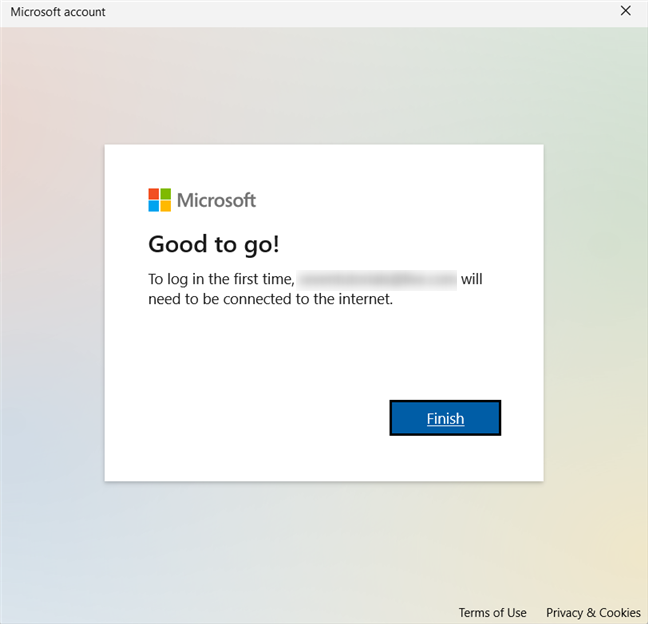
Naciśnij Zakończ
Możesz teraz używać tego konta Microsoft do logowania się do systemu Windows 11.
1.b Jak dodać konto lokalne z ustawień systemu Windows 11
Jeśli chcesz utworzyć konto lokalne (inne niż Microsoft), w oknie konta Microsoft kliknij lub naciśnij „Nie mam danych logowania tej osoby . ”

Kliknij lub naciśnij „Nie mam danych logowania tej osoby”
System Windows 11 próbuje zamiast tego pomóc w utworzeniu konta Microsoft. Odrzuć tę ofertę, klikając lub dotykając „Dodaj użytkownika bez konta Microsoft”.
Dodaj użytkownika bez konta Microsoft
Możesz wreszcie stworzyć swoje lokalne konto użytkownika. Wpisz jego nazwę i hasło, a następnie potwierdź to drugie.

Utwórz nowego użytkownika
Poniżej pól hasła znajdują się trzy pytania zabezpieczające, na które należy odpowiedzieć. Nie możesz ich pominąć, a ich celem jest pomoc w odzyskaniu konta lokalnego, jeśli zapomnisz hasła. Wybierz trzy pytania, na które chcesz odpowiedzieć, a następnie wpisz odpowiednie odpowiedzi. Te dane nie są wysyłane do firmy Microsoft, więc nie martw się o udzielenie prawdziwej odpowiedzi. Po zakończeniu kliknij lub naciśnij Dalej .

Wybierz i odpowiedz na pytania bezpieczeństwa
Konto lokalne zostanie utworzone, a Ty wrócisz do aplikacji Ustawienia , gdzie możesz je zobaczyć w sekcji Inni użytkownicy .
WSKAZÓWKA: Jeśli chcesz zainstalować system Windows 11 bez konta Microsoft, postępuj zgodnie z tym przewodnikiem: Jak zainstalować i używać systemu Windows 11 z kontem lokalnym .
2. Jak dodać konto lokalne z terminala (Wiersz polecenia lub PowerShell)
Jeśli lubisz środowiska wiersza poleceń, otwórz Terminal jako administrator i wpisz polecenie:
„NAZWA UŻYTKOWNIKA SIECIOWEGO PASS /dodaj”
Zastąp NAME nazwą użytkownika, którego tworzysz, a PASS hasłem do niego. Poniżej utworzyliśmy użytkownika o nazwie MyUserName z hasłem Pas$$w0rd . Jak to z silnym hasłem?
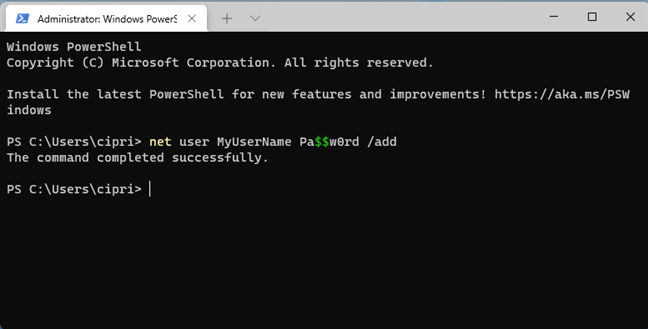
użytkownik sieci NAZWA PASS /dodaj
UWAGA: Możesz całkowicie usunąć wartość PASS z polecenia, a nowo utworzony użytkownik może logować się bez hasła. Ponadto to polecenie można uruchomić zarówno w PowerShell , jak i w wierszu polecenia , a nie tylko w Terminalu.
3. Dodaj nowe konto użytkownika do systemu Windows 11 za pomocą zarządzania komputerem
Otwórz Zarządzanie komputerem . Jednym ze sposobów, aby to zrobić, jest naciśnięcie Windows + X na klawiaturze, a następnie w wyświetlonym menu wybierz Zarządzanie komputerem . W kolumnie po lewej stronie wybierz Użytkownicy i grupy lokalne , a pośrodku okna kliknij prawym przyciskiem myszy Użytkownicy i wybierz Nowy użytkownik .

Kliknij prawym przyciskiem myszy na Użytkownicy i wybierz Nowy użytkownik
Zobaczysz monit Nowy użytkownik . Wypełnij pola Nazwa użytkownika i Pełna nazwa , wpisz hasło (jeśli chcesz) i potwierdź je, a następnie kliknij Utwórz .

Wprowadź dane nowego użytkownika
Konto użytkownika jest tworzone i dodawane do systemu Windows 11.
4. Jak dodać lub utworzyć nowego użytkownika za pomocą netplwiz
Aby rozpocząć, otwórz okno Uruchom za pomocą skrótu klawiaturowego Windows + R i wpisz lub skopiuj i wklej netplwiz . Następnie kliknij OK lub naciśnij Enter na klawiaturze.

Uruchom netplwiz
Otworzy się okno Konta użytkowników z listą kont użytkowników istniejących na Twoim komputerze. Aby dodać nowego użytkownika (konto lokalne lub konto Microsoft), kliknij lub naciśnij Dodaj .

W Kontach użytkowników kliknij Dodaj
Aby dodać konto Microsoft, przeczytaj punkt 4.a. Aby utworzyć konto lokalne, przeczytaj punkt 4.b.
4.a Jak dodać konto użytkownika Microsoft za pomocą netplwiz
Jeśli chcesz tylko dodać konto Microsoft, po prostu wpisz powiązany z nim adres e-mail i naciśnij Dalej .

Wpisz adres e-mail konta Microsoft
Nowy użytkownik zostaje dodany do systemu Windows 11 i może być używany do logowania. Pozostało tylko nacisnąć przycisk Zakończ.
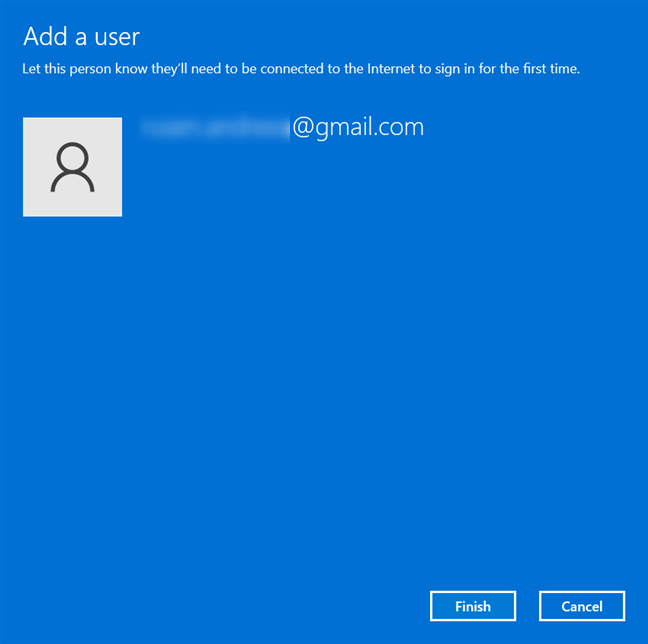
Naciśnij Zakończ
4.b Jak utworzyć nowe lokalne konto użytkownika za pomocą netplwiz
Aby dodać nowe konto lokalne, kliknij lub naciśnij "Zaloguj się bez konta Microsoft (niezalecane)."

Kliknij Zaloguj się bez konta Microsoft (niezalecane)
Następnie ponownie zobaczysz wszystkie zalety korzystania z konta Microsoft. Firma naprawdę stara się przekonać Cię do rezygnacji z korzystania z konta lokalnego. Śmiało i kliknij lub dotknij Konto lokalne .
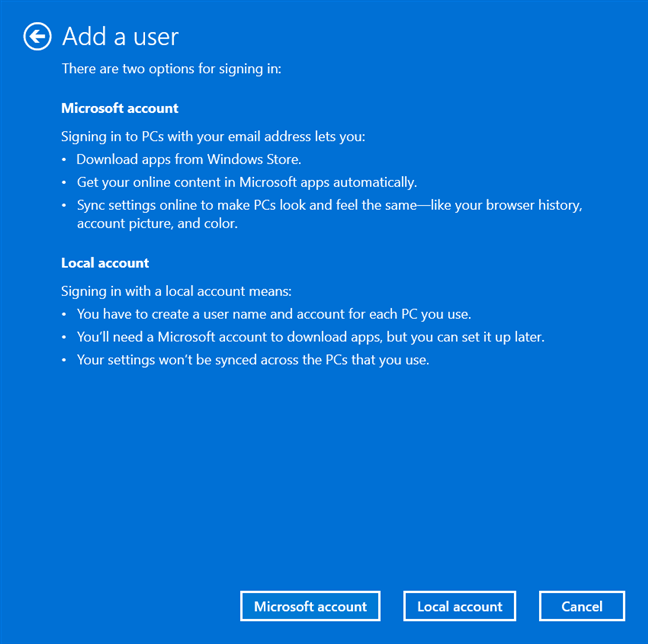
Wybierz konto lokalne
Wprowadź nową Nazwę użytkownika , wpisz i potwierdź jego hasło oraz dodaj wskazówkę do hasła . Następnie kliknij lub dotknij Dalej .

Wprowadź dane nowego użytkownika
Naciśnij Zakończ , aby zakończyć proces dodawania nowego użytkownika/konta lokalnego.
Naciśnij Zakończ, a użytkownik zostanie dodany
Powrócisz do okna Konta użytkowników , w którym zobaczysz nowe konto użytkownika wymienione obok innych.
WSKAZÓWKA: Możesz również użyć okna Konta użytkowników , aby ustawić system Windows 11 tak, aby umożliwiał automatyczne logowanie bez hasła .
5. Jak dodać konto Microsoft podczas instalacji Windows 11?
Po zainstalowaniu systemu Windows 11 dochodzisz do punktu, w którym pojawia się prośba o dodanie konta Microsoft. Użytkownik jest dodawany przed pierwszym zalogowaniem do systemu Windows 11. Wprowadź adres e-mail lub numer telefonu powiązany z tym kontem i naciśnij Dalej .

Podczas instalacji systemu Windows 11 wprowadź adres e-mail konta Microsoft
Następnie wprowadź hasło i naciśnij Zaloguj .

Wprowadź hasło do konta Microsoft
Jeśli korzystasz z weryfikacji dwuetapowej dla swojego konta Microsoft , konieczne może być również potwierdzenie, że to Ty próbujesz się zalogować, wprowadzając kod otrzymany na smartfonie lub alternatywny adres e-mail. Następnie konto zostanie dodane do systemu Windows 11.
Którą metodę dodawania nowego użytkownika preferujesz?
Teraz znasz kilka metod tworzenia i dodawania kont użytkowników w systemie Windows 11. Możesz to zrobić za pomocą aplikacji Ustawienia , terminala Windows i kilku innych narzędzi. Przed zamknięciem tego przewodnika powiedz nam, którą metodę preferujesz i dlaczego? Jeśli znasz inne sposoby tworzenia nowych użytkowników, daj nam znać w komentarzu. Obiecujemy zaktualizować ten artykuł i dołączyć twoje wskazówki.
Jak znaleźć ustawienia IPv6 na moim routerze TP-Link Wi-Fi 6? Jak włączyć IPv6 na routerze TP-Link i zmienić wszystkie powiązane ustawienia.
Jak uruchomić dowolną aplikację jako administrator w systemie Windows 11. Jak używać CMD, PowerShell lub Windows Terminal do uruchamiania programu jako administrator.
Przewodnik po wszystkich metodach uruchamiania aplikacji Informacje o systemie (msinfo32.exe) w systemie Windows 10, 7 i 8. Poznaj skróty i polecenia uruchamiające msinfo32.
Internet Explorer 11 to ostatnia wersja tej przeglądarki Microsoft. Oto jak pobrać i zainstalować przeglądarkę Internet Explorer 11 w systemie Windows 7, Windows 8.1 i Windows 10.
Jak umieścić w pełnym ekranie Google Chrome i inne przeglądarki: Mozilla Firefox, Microsoft Edge i Opera. Jak wyjść z trybu pełnoekranowego.
Jak zmienić format zrzutu ekranu na smartfonach i tabletach z Androidem, z PNG na JPG lub z JPG na PNG. Zobacz jak to zrobić krok po kroku.
Jak włączyć wtyczkę Java Runtime we wszystkich głównych przeglądarkach internetowych dla systemu Windows: Google Chrome, Firefox, Opera, Internet Explorer i Microsoft Edge.
Dowiedz się, jak rozwiązać problem z aplikacjami Windows 10, które nie wyświetlają się w menu Start. Znajdź skuteczne rozwiązania dotyczące ikon pobierania i brakujących kafelków.
Jak przywrócić domyślne skróty i domyślne ikony systemu Windows. Przewodnik dotyczy zarówno systemu Windows 10, jak i Windows 11.
Jak otworzyć Podgląd zdarzeń z CMD, korzystając z eventvwr.msc, polecenia eventvwr oraz wielu innych metod i skrótów.
Co to jest rozszerzenie Microsoft Edge? Jak uzyskać rozszerzenia. Jak skonfigurować rozszerzenia Edge. Jak ukryć lub usunąć rozszerzenia w Edge.
Gdzie jest Kosz w Windows 10 i 11? Wszystkie sposoby jego otwarcia, w tym dostęp do ukrytego folderu $Recycle.Bin na dysku.
Jak otworzyć Panel sterowania w systemie Windows 10 i Windows 11. W pełni zaprezentowane polecenia i skróty do jego otwierania.
Jak zwiększyć lub zmniejszyć jasność w systemie Windows 10 za pomocą klawiatury, szybkich akcji systemu Windows 10s, aplikacji Ustawienia i więcej. Poznaj różne metody dostosowywania jasności ekranu.
Zobacz listę wszystkich kont użytkowników istniejących na komputerze z systemem Windows, w tym użytkowników ukrytych lub wyłączonych. Jak używać polecenia Net User.
Jeśli nie potrzebujesz już korzystać z Galaxy AI na swoim telefonie Samsung, możesz wyłączyć tę funkcję, wykonując bardzo prostą czynność. Oto instrukcje dotyczące wyłączania Galaxy AI na telefonach Samsung.
Jeśli nie potrzebujesz żadnej postaci AI na Instagramie, możesz ją szybko usunąć. Oto przewodnik po usuwaniu postaci AI z Instagrama.
Symbol delty w programie Excel, znany również jako symbol trójkąta, jest często używany w tabelach danych statystycznych do wyrażania rosnących lub malejących liczb albo dowolnych danych zależnie od życzenia użytkownika.
Oprócz udostępniania pliku Arkuszy Google zawierającego wszystkie wyświetlane arkusze, użytkownicy mogą zdecydować się na udostępnienie obszaru danych Arkuszy Google lub udostępnienie arkusza w Arkuszach Google.
Użytkownicy mogą także dostosować ustawienia tak, aby pamięć ChatGPT była wyłączana w dowolnym momencie, zarówno w wersji mobilnej, jak i komputerowej. Oto instrukcje dotyczące wyłączania pamięci ChatGPT.
Domyślnie usługa Windows Update automatycznie sprawdza dostępność aktualizacji. Możesz także zobaczyć, kiedy miała miejsce ostatnia aktualizacja. Poniżej znajdziesz instrukcje, jak sprawdzić, kiedy system Windows został ostatnio zaktualizowany.
Generalnie rzecz biorąc, operacja usunięcia karty eSIM na iPhonie jest dla nas równie prosta do wykonania. Oto instrukcje dotyczące usuwania karty eSIM z iPhone'a.
Użytkownicy iPhone'a oprócz zapisywania zdjęć Live Photos w formie filmów mogą bardzo łatwo przekonwertować zdjęcia Live Photos do formatu Boomerang.
Wiele aplikacji automatycznie włącza funkcję SharePlay podczas rozmów FaceTime, co może spowodować przypadkowe naciśnięcie niewłaściwego przycisku i zrujnowanie połączenia wideo.
Po włączeniu funkcji Kliknij, aby wykonać funkcja ta działa, rozpoznaje tekst lub obraz, w który kliknięto, i na tej podstawie podejmuje odpowiednie działania kontekstowe.
Włączenie podświetlenia klawiatury sprawi, że będzie ona świecić, co jest przydatne podczas pracy w warunkach słabego oświetlenia lub sprawi, że kącik gracza będzie wyglądał bardziej stylowo. Poniżej możesz wybrać jeden z czterech sposobów włączania podświetlenia klawiatury laptopa.
Istnieje wiele sposobów na przejście do trybu awaryjnego w systemie Windows 10, na wypadek gdybyś nie mógł wejść do systemu Windows i się do niego dostać. Aby przejść do trybu awaryjnego systemu Windows 10 podczas uruchamiania komputera, zapoznaj się z poniższym artykułem z serwisu WebTech360.
Grok AI rozszerzył swój generator zdjęć AI, aby umożliwić przekształcanie osobistych zdjęć w nowe style, np. tworzenie zdjęć w stylu Studio Ghibli ze słynnymi filmami animowanymi.
Użytkownicy usługi Google One AI Premium mogą skorzystać z miesięcznego bezpłatnego okresu próbnego, w trakcie którego mogą się zarejestrować i zapoznać z wieloma ulepszonymi funkcjami, takimi jak asystent Gemini Advanced.
Począwszy od systemu iOS 18.4 firma Apple umożliwia użytkownikom decydowanie, czy w przeglądarce Safari mają być wyświetlane ostatnie wyszukiwania.




























